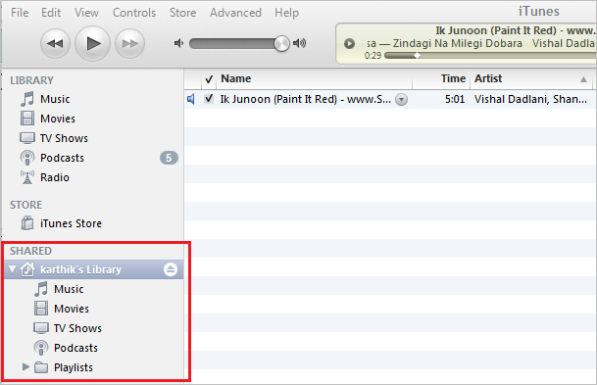Stress Terminal UI oder „s-tui“ ist Ein Terminal-Tool, das entwickelt wurde, um Stresstests und die Überwachung Ihrer Linux-Box zu ermöglichen. Es ist eine TUI (kein X-Server erforderlich), die Ihre CPU-Temperaturnutzungshäufigkeit und den Stromverbrauch grafisch anzeigt.
Die Durchführung eines Belastungstests auf Ihrem Computer kann nützlich sein, wenn Sie Ihre Kühllösung testen oder sicherstellen möchten, dass Sie eine stabile Übertaktung haben. Mit s-tui ist es einfach, eine Überhitzung zu erkennen, wenn Sie einen Frequenzabfall sehen.Außerdem wird ein Hinweis auf verlorene Leistung angezeigt.

Stress-Terminal-UI unter Last
Da das Tool im Terminal läuft, kann es über SSH verwendet werden. Dies ist nützlich für Headless-Server, kleine Einplatinen-PCs wie Raspberry-Pi oder einfach, wenn Sie lieber das Terminal verwenden.
Die neueste Funktion in s-tui ist ein Leistungsdiagramm. Eine Stromanzeige kann helfen, den Stromverbrauch Ihres Laptops oder Servers zu bewerten. Es ist derzeit nur auf Intel-CPUs verfügbar.
Installation von Stress Terminal UI unter Linux
Der einfachste Weg, um die aktuellste Version von s-tui zu erh alten, ist über das ' pip' Paketmanager für Python. Wenn Sie Pip installiert haben, führen Sie es einfach aus.
$ sudo pip install s-tui
Führen Sie dann ‘s-tui‘ im Terminal aus, um das Tool auszuführen.
Die Installation ist auch über ein PPA auf Ubuntu-Systemen verfügbar. Um s-tui von einem PPA zu installieren, führen Sie die folgenden Befehle aus:
$ sudo add-apt-repository ppa:amanusk/python-s-tui $ sudo apt-get update $ sudo apt-get install python-s-tui
Führen Sie dann wie gewohnt ‚s-tui‘ vom Terminal aus.
Stress-Terminal-UI-Optionen
Standardmäßig versucht s-tui, alle Sensoren anzuzeigen, die es auf dem System erkennen kann. Diese sind wie erwähnt:
Wenn ein Sensor nicht verfügbar ist, wird das Diagramm für diesen Sensor nicht angezeigt. Innerhalb der TUI stehen zusätzliche Optionen zur Verfügung. Sie können die Last so konfigurieren, dass sie mit Stress ausgeführt wird, indem Sie die „Stressoptionen“ auswählen.
Sie können wählen, ob Sie Ihren Speicher/Ihre Festplatte belasten oder eine andere Anzahl von Workern auf der CPU ausführen möchten. Der Standardwert ist die maximale Anzahl von Kernen, die für maximale Last verfügbar sind.

Stress-Terminal-UI-Optionen
Wenn Sie die gesammelten Daten speichern möchten, können Sie s-tui mit - starten. -csv-Flag. Dadurch wird eine CSV-Datei mit allen Daten erstellt, die während der Ausführung des Tools gesammelt wurden.
Führen Sie für andere CLI-Optionen s-tui --help aus, um die Hilfe zu erh alten. Das gleiche Hilfemenü ist auch in der TUI verfügbar.
Kompatibilität
Das Tool wurde für die Ausführung auf X86 (Intel/AMD) sowie ARM getestet. Systeme. Beispielsweise kann s-tui auf Raspberry-Pi und anderen Einplatinen-PCs ausgeführt werden. Die Unterstützung für weitere Systeme wächst und kann auf der Github-Seite des Projekts angefordert werden.
s-tui auf github – https://github.com/amanusk/s-tui
Dieser Tipp wird vom Entwickler der App übermittelt. Wenn Sie ein solches Produkt oder einen solchen Tipp haben, teilen Sie uns dies hier mit.